如何用PS进行局部细节放大?
溜溜自学 平面设计 2022-06-28 浏览:1012
大家好,我是小溜,怎么将某一物体或人的局部放大?我们使用PS就可以做到。今天小溜就来给大家介绍下,用PS进行局部细节放大的小技巧,希望能给大家带来帮助。
想要更深入的了解“PS”可以点击免费试听溜溜自学网课程>>

工具/软件
硬件型号:联想(Lenovo)天逸510S
系统版本:Windows7
所需软件:PS CS6
方法/步骤
第1步
打开电脑,点进入ps软件,以当前人像为例进行制作。

第2步
首先用直线工具画一条直线,然后用椭圆工具画个圆,并复制一个圆,调整位置。




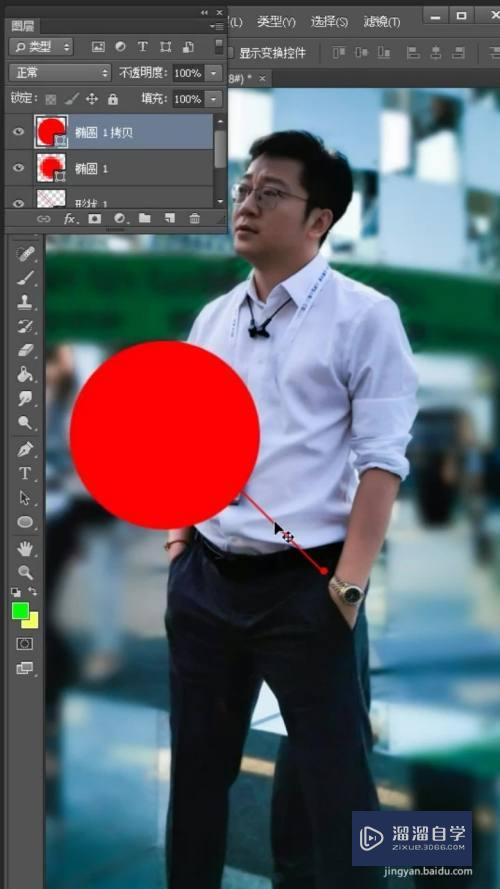
第3步
添加一个投影,并将背景图层放置在最上方。
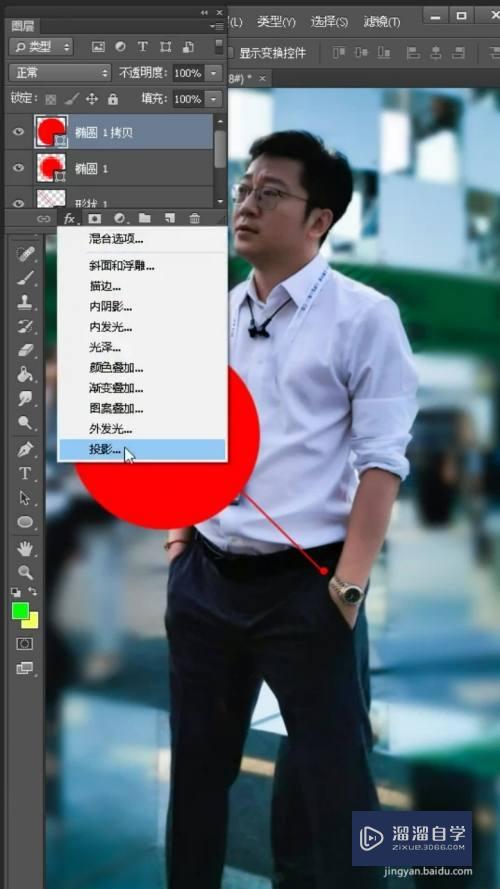
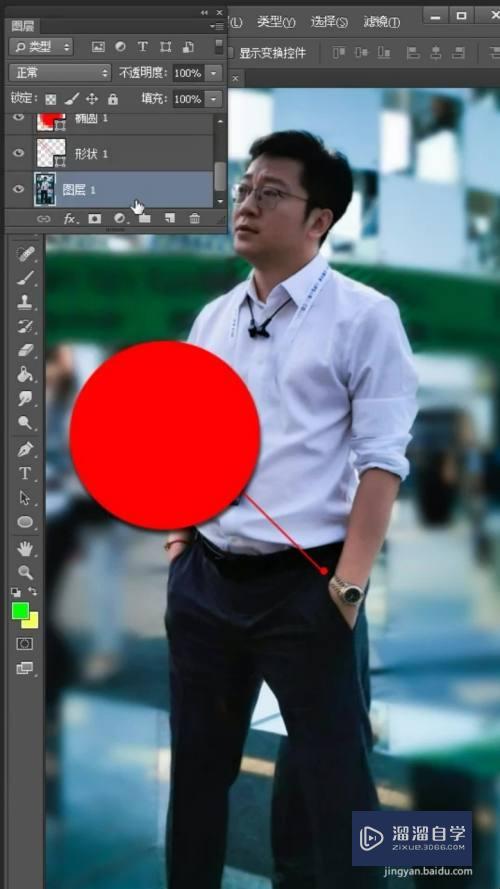
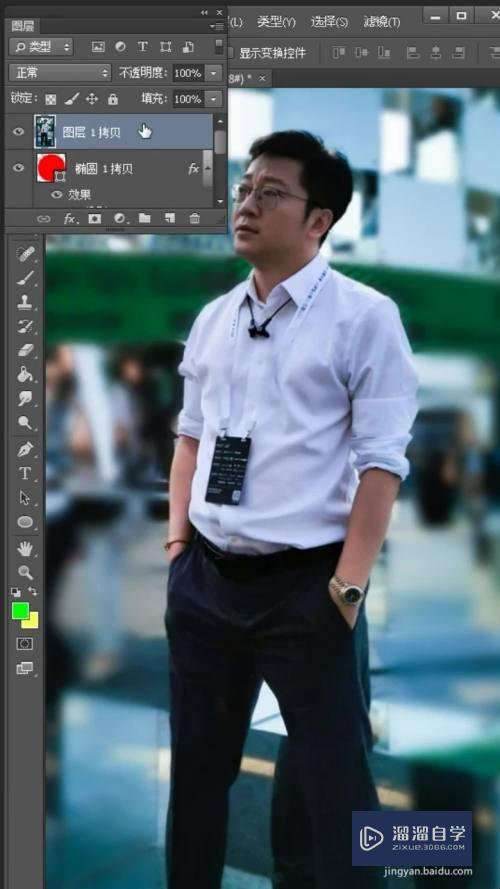
第4步
创建剪贴蒙版,把圆调整一下位置,将H值放大,局部放大效果完成。

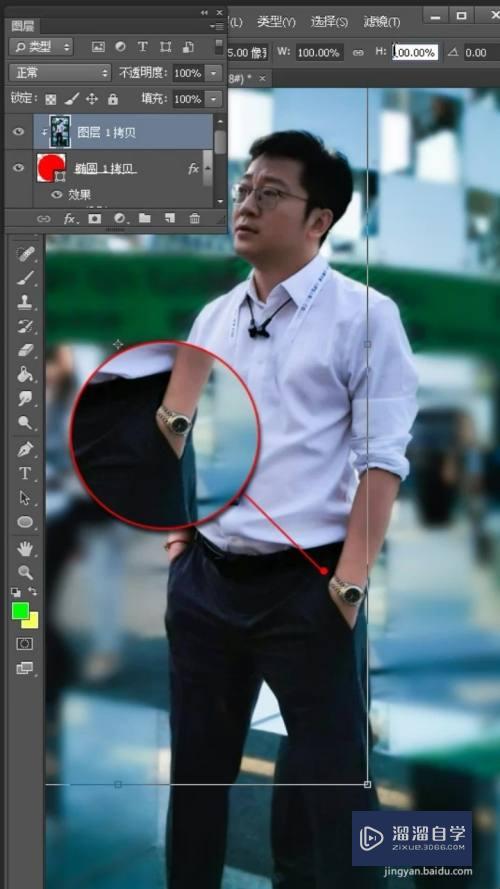

注意/提示
上面就是“如何用PS进行局部细节放大?”这篇文章的所有内容了,相信大家也都认真的阅读完了,如果在学习的过程中遇到问题,不妨重新再的阅读下文章,相信大家都能够轻松解决眼下的问题。
相关文章
距结束 05 天 19 : 28 : 21
距结束 01 天 07 : 28 : 21
首页








